Poista Bitpaymer virus (Poisto-opas) - syys 2017 päivitys
Bitpaymer viruksen Poisto-ohje
Mikä on Bitpaymer lunnasohjelma virus?
Bit Paymer virus hyökkää terveyssektorille ja vaatii 50 Bitcoinin maksua
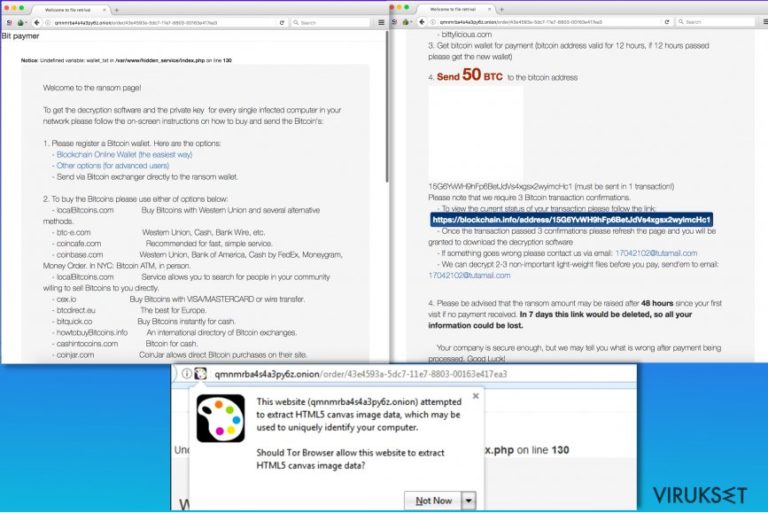
Bitpaymer, tunnetaan myös nimellä Bit Paymer lunnasohjelma, on tiedostoja salaava virus, joka huomattiin Heinäkuussa 2017. Se lisää .locked tiedoston päätteen kohdistettuihin tiedostoihin ja vaatii 50 Bitcoinin lunnaita tiedostojen palauttamisesta. Kuukausi ilmaantumisen jälkeen, haittaohjelma laukaisi useita verkkohyökkäyksiä Skotlantilaisiin sairaaloihin ja häiritsi niiden työtä. Se ei onneksi aiheuttanut valtavia tuhoja.
Bit Paymer viruksella on ainutlaatuisia ominaisuuksia ja se luo ainutlaatuisen lunnasviestin jokaiselle salatulle tiedostolle. Lunnasviestin nimessä on alkuperäinen tiedostonimi ja .readme_txt pääte. Esimerkiksi, tiedosto nimeltä document.txt, saa lunnasviestin nimeltä document.txt.readme_txt. Lunnasviesti paljastaa, että uhrin pitää maksaa määrätty summa rahaa salattujen tiedostojen palauttamiseksi.
Maksu hyväksytään vain Bitcoineina, joka on useiden laittomien operaatioiden suosikki verkkovaluutta. Itse maksujärjestelmä on laillinen, rikollisilla on kuitenkin tapana käyttää sitä pysyäkseen nimettöminä ja seuraamattomina. Lunnasohjelman hyökkäyksen tapauksessa, välitön Bitpaymer poisto on välttämätön, jotta voit suojella PC:tä uusilta haittaohjelma hyökkäyksiltä.
Bitpaymer lunnasohjelma ehdottaa Tor selaimen asennusta, jotta voidaan saada pääsy määrätylle lunnaiden maksusivulle. Maksusivu ei häpeä pyytää uhria maksamaan 50 Bitcoinia, joka on älytön summa rahaa – noin 230,000 US dollaria. Me emme usko, että sivulla annettu Bitcoin lompakko saa koskaan maksuja lunnasohjelman uhreilta, koska summa on aivan järjetön.
Kun puhutaan vaihtoehtoisista tiedoston palautustavoista, lunnaiden maksun sijaan, löytyy työkaluja joita voit kokeilla. Me olemme kuvailleet mahdolliset tiedoston palautustekniikat tämän artikkelin alla. Ennen kuin alat palauttamaan tiedostojasi, niin poista ensin Bitpaymer virus. Sen tekemiseksi, me todella suosittelemme käyttämään turvaohjelmaa, kuten FortectIntego, joka voi poistaa vakoilu- ja haittaohjelmat PC:ltä.
Jos Bit Paymer salasi tiedostosi, niin me toivomme, että sinulla on varmuuskopiot. Se on kaikkein tehokkain tapa tiedostojen palauttamiseen, kaikilla lunnasohjelman uhreilla ei kuitenkaan ole niitä. Jos luet tätä artikkelia, koska haluat tietää lisää viimeisimmistä lunnasohjelma viruksista, me todella suosittelemme varmuuskopioiden luomista. Saadaksesi lisää turvavihjeitä, vieraile NoVirus.uk sivulla.
Bitpaymer iski Skotlantilaisiin Sairaaloihin Elokuun 25, 2017
Elokuun viimeinen perjantai oli hirveä kolmelle sairaalalle National Health Service’s (NHS) Lanarkshire osastolla. Bitpaymer hyökkäsi Hairmyres Sairaalaan East Kilbridessä, Monklands Sairaalaan Airdriessä sekä Wishaw Sairaalaan. Rikolliset vaativat maksamaan 53 Bitcoinia, joka on noin 190,000 Englannin puntaa. Tällä hetkellä ei ole tietoa maksettiinko lunnaat.
NHS Lanarkshire raportoi ongelmasta ja jakoi uutisen, että sairaalan turvallisuus- ja IT-järjestelmät olivat hallinnassa. Lunnasohjelma vaikutti eniten puhelin- ja vuorojärjestelmiin. Siksi hyökkäys häiritsi sairaaloiden työtä. Heidän piti siirtää leikkauksia ja peruuttaa ihmisten aikoja.
On tuntematonta, miten Bit Paymer laukaisi hyökkäyksen. On epäilty, että haittaohjelma on voinut käyttää RDP pakkohyökkäystä. Turvallisuusasiantuntijat jatkavat asian tutkimista.
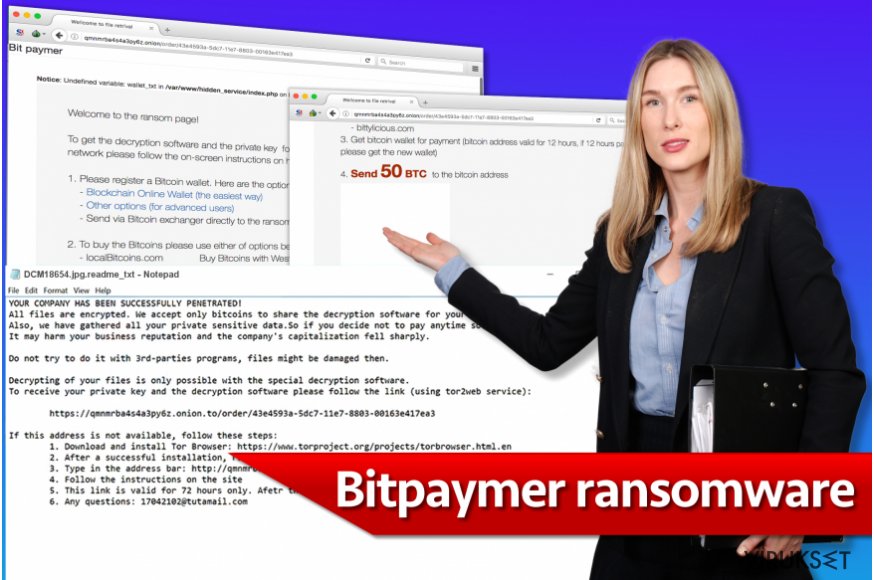
Lunnasohjelman levitys- ja tunkeutumistavat
BitPaymer virus hyökkää pääasiassa uhreihin, joiden tietokone on suojaamaton. Se leviää enimmäkseen roskapostilla, Troijalaisilla, exploit kiteillä, se voi tulla tietokoneelle myös RDP hyökkäyksellä. Suojataksesi tietokonettasi, sinun pitää suorittaa useita tehtäviä ja varmistaa, ettet tee määrättyjä virheitä uudelleen.
Ensimmäiseksi, me suosittelemme, että turvaat tietokoneesi haittaohjelman poistajalla, joka pitää vaaralliset ohjelmat kaukana. Sitten sinun kannattaa luoda varmuuskopiot. Luo kopiot kaikkein tärkeimmistä tiedostoista ja siirrä ne ulkoiselle tallennuslaitteelle, kuten kovalevylle tai USB-tikulle. Pidä se kaukana tietokoneesta ja käytä vain tarvittaessa.
Lopuksi, me ehdotamme kaikkien ohjelmien pitämistä päivitettynä. Toisin sanoen, aina kun tietokoneesi ehdottaa olemassa olevien ohjelmien päivitystä, suostu sen tekemiseen. Voit sallia myös automaattiset päivitykset ja säästät itseltäsi aikaa. Ole hyvä ja muista, että sinun ei kannata koskaan asentaa päivityksiä epäilyttäviltä nettisivuilta – niiden kautta voit saada vakoilu-/haittaohjelmia PC:lle.
Poista Bitpaymer lunnasohjelma turvaohjelmalla
Jos olet yksi epäonnisista uhreista, jonka tietokone on joutunut tämän viruksen uhriksi, sinun pitää poistaa Bitpaymer niin pian kuin mahdollista. Me ehdotamme helpointa tapaa ja suorittamaan täyden tarkistuksen haittaohjelman poistajalla, kuten FortectIntego. Jos sinulla ei ole sellaista, niin käynnistä PC ensin Vikasietotilaan Verkolla. Alta löydät kattavat ohjeet sen tekemiseen.
Älä koeta suorittaa manuaalista Bitpaymer poistoa. Sen suorittaminen onnistuu vain kokeneilta IT-ammattilaisilta, joilla on kokemusta käsitellä haittaohjelmia, kuten lunnasohjelmat. Yritykset poistaa lunnasohjelmia voi johtaa epäonnistumiseen ja aiheuttaa useita ongelmia.
Manuaalinen Bitpaymer viruksen Poisto-ohje
Lunnasohjelma: Manuaalinen lunnasohjelman poisto Vikasietotilassa
Poista lunnasohjelma vakoilu- tai haittaohjelman poistajalla. Jos sinulla ei ole sellaista, niin asenna sellainen, kun olet käynnistänyt PC:n Vikasietotilaan Verkolla. Tätä tilaa kannattaa käyttää aina, kun ollaan tekemisissä haittaohjelmien kanssa – se ottaa viruksen väliaikaisesti pois käytöstä ja puhdistaa tietokoneen järjestelmän tehokkaasti.
Tärkeää! →
Manuaaliset poisto-ohjeet voivat olla liian vaikeita tavallisille tietokoneen käyttäjille. Ne vaativat edistyneitä IT-taitoja, jotta se voidaan suorittaa oikein (jos tärkeitä järjestelmätiedostoja poistetaan tai ne vahingoittuvat, niin koko Windows voi saastua), ja niiden suorittaminen voi kestää myös tuntien ajan. Siksi me todella suosittelemme käyttämään automaattista tapaa yllä mainitun sijaan.
Askel 1. Mene Vikasietotilaan Verkolla
Manuaalinen haittaohjelman poisto voidaan suorittaa helpoiten Vikasietotilassa.
Windows 7 / Vista / XP
- Klikkaa Start > Shutdown > Restart > OK.
- Kun tietokoneesi aktivoituu, aloita painamalla F8 painiketta (jos tämä ei toimi, kokeile F2, F12, Del, jne. – se kaikki riippuu emolevysi mallista) näet Advanced Boot Options ikkunan moneen kertaan.
- Valitse Safe Mode with Networking listalta.

Windows 10 / Windows 8
- Klikkaa Start hiiren oikealla painikkeella ja valitse Settings.

- Selaa alas ja valitse Update & Security.

- Ikkunan vasemmalla puolella, valitse Recovery.
- Selaa nyt alas ja löydä Advanced Startup section.
- Klikkaa Restart now.

- Valitse Troubleshoot.

- Mene Advanced options.

- Valitse Startup Settings.

- Paina Restart.
- Paina sitten 5 tai klikkaa 5) Salli Vikasietotila Verkolla.

Askel 2. Sammuta epäilyttävät prosessit
Windows Tehtävien Hallinta on hyödyllinen työkalu, joka näyttää kaikki taustaprosessit. Jos haittaohjelma käyttää prosesseja, niin sinun pitää sammuttaa ne:
- Paina Ctrl + Shift + Esc avataksesi Windows Tehtävien Hallinnan.
- Klikkaa More details.

- Selaa alas Background processes osioon ja etsi mitä tahansa epäilyttävää.
- Klikkaa hiiren oikeaa painiketta ja valitse Open file location.

- Mene takaisin prosessiin, klikkaa oikealla ja valitse End Task.

- Poista vaarallisen kansion sisältö.
Askel 3. Tarkista ohjelmien Käynnistys
- Paina Ctrl + Shift + Esc avataksesi Windows Tehtävien Hallinnan.
- Mene Startup välilehteen.
- Klikkaa oikealla epäilyttävää ohjelmaa ja valitse Disable.

Askel 4. Poista viruksen tiedostot
Haittaohjelman tiedostot voidaan löytää eri paikoista tietokoneeltasi. Tässä ohjeet, jotka voivat auttaa sinua löytämään ne:
- Kirjoita Disk Cleanup Windows hakuun ja paina Enter.

- Valitse kovalevy, jonka haluat puhdistaa (C: on päälevy ensisijaisesti ja siellä haittatiedostot yleensä ovat).
- Etsi Poistettavia Tiedostoja listalta ja valitse seuraava:
Temporary Internet Files
Downloads
Recycle Bin
Temporary files - Valitse Clean up system files.

- Voit etsiä myös muita vaarallisia tiedostoja, jotka piileskelevät seuraavissa kansioissa (kirjoita nämä merkinnät Windows Hakuun ja paina Enter):
%AppData%
%LocalAppData%
%ProgramData%
%WinDir%
Kun olet valmis, käynnistä PC normaalissa tilassa.
Poista Bitpaymer käyttäen System Restore
-
Askel 1: Käynnistä tietokoneesi uudelleen Safe Mode with Command Prompt
Windows 7 / Vista / XP- Klikkaa Start → Shutdown → Restart → OK.
- Kun tietokoneesi aktivoituu niin ala painamaan F8 toistuvasti kunnes näet Advanced Boot Options ikkunan.
-
Valitse Command Prompt listalta

Windows 10 / Windows 8- Paina Power painiketta Windows kirjautumisruudussa. Nyt paina ja pidä Shift mikä on näppäimistössäsi ja klikkaa Restart.
- Valitse sitten Troubleshoot → Advanced options → Startup Settings ja paina lopuksi Restart
-
Kun tietokoneesi aktivoituu, valitse Enable Safe Mode with Command Prompt, Startup Settings ikkunassa.

-
Askel 2: Palauta järjestelmän tiedostot ja asetukset
-
Kun Command Prompt ikkuna ilmaantuu, kirjoita cd restore ja klikkaa Enter.

-
Kirjoita sitten rstrui.exe ja paina Enter uudelleen..

-
Kun uusi ikkuna avautuu, klikkaa Next ja valitse haluamasi palautuspiste joka on ennen Bitpaymer pääsyä koneelle. Klikkaa sen jälkeen Next.


-
Klikkaa nyt Yes aloittaaksesi järjestelmän palautuksen

-
Kun Command Prompt ikkuna ilmaantuu, kirjoita cd restore ja klikkaa Enter.
Bonus: Palauta tiedostosi
Ohjeiden jotka ovat yllä, pitäisi auttaa sinua poistamaan Bitpaymer tietokoneeltasi. Salattujen tiedostojen palauttamiseksi, me suosittelemme käyttämään yksityiskohtaisia ohjeita jotka virukset.fi turvallisuusasiantuntijat ovat luoneetTiedostojen varmuuskopiot ovat paras työkalu, kun puhutaan tiedostojen palautuksesta. Jos et ole luonut niitä aikaisemmin, niin on kohtalaisen vaikeaa palauttaa tiedostojasi. Me kuitenkin ehdotamme kokeilemaan yhtä annetuista tavoista tiedostojen palauttamiseen.
Jos tiedostosi ovat joutuneet Bitpaymer salaamaksi niin voit käyttää useita tapoja niiden palauttamiseksi
Data Recovery Pro tekniikka
Data Recovery Pro voi auttaa sinua helpossa tiedostojen palautuksessa. Vaikka se ei ehkä pysty murtamaan Bitpaymer lunnasohjelman salausta, niin se voi onnistua palauttamaan joitain tiedostojasi. Tässä ohjeet työkalun käyttöön:
- Lataa Data Recovery Pro;
- Seuraa askeleita Data Recovery Asetuksissa ja asenna ohjelma tietokoneellesi
- Käynnistä se ja tarkista tietokoneesi tiedostojen varalta jotka Bitpaymer lunnasohjelma on salannut
- Palaute ne
ShadowExplorer ohjelma
Volume Shadow Kopiot ovat todella hyödyllisiä, koska ne voivat auttaa sinua palauttamaan saastuneita tiedostoja. Lunnasohjelmilla on kuitenkin tapana poistaa ne. Voit tarkistaa, jos PC:llä on vielä Volume Shadow Kopioita, tarkistamalla sen ShadowExplorer ohjelmalla.
- Lataa Shadow Explorer (http://shadowexplorer.com/);
- Seuraa Shadow Explorer Asennusvelhoa ja asenna sovellus tietokoneellesi;
- Käynnistä ohjelma ja mene pudotusvalikkoon vasemmassa yläkulmassa jotta voit valita salattujen tietojen kovalevyn. Tarkista mitä kansioita siellä on;
- Klikkaa niitä kansiota hiiren oikealla jotka haluat palauttaa ja valitse “Export”. Voit myös valita minne ne haluat palautettavan.
Lopuksi, sinun kannattaa aina ajatella suojautumista krypto-lunnasohjelmia vastaan. Voidaksesi suojella tietokonettasi Bitpaymer ja muita lunnasohjelmia vastaan, käytä maineikasta haittaohjelman poistajaa, kuten FortectIntego, SpyHunter 5Combo Cleaner tai Malwarebytes.
Suositeltavaa sinulle
Älä anna hallituksen vakoilla sinua
Hallituksella on useita ongelmia, mitä tulee käyttäjien tietojen seuraamiseen ja asukkaiden vakoiluun, joten sinun kannattaa ottaa tämä huomioon ja oppia lisää hämärien tietojen keräystavoista. Vältä ei-toivottua hallituksen seurantaa tai vakoilua ja ole täysin nimetön internetissä.
Voit valita eri sijainnin, kun menet verkkoon ja käyt käsiksi materiaalin, jota haluat ilman sisältörajoituksia. Voit helposti nauttia riskittömästä internetyhteydestä pelkäämättä hakkerointia, kun käytät Private Internet Access VPN palvelua.
Hallitse tietoja joihin hallitus tai muu toivomaton osapuoli voi päästä käsiksi ja selata nettiä ilman vakoilua. Vaikka et ota osaa laittomiin toimiin tai luotat valitsemiisi palveluihin, alustoihin, epäilet omaa turvallisuuttasi ja teet varotoimia käyttämällä VPN palvelua.
Varmuuskopioi tiedot myöhempää käyttöä varten, haittaohjelmahyökkäyksen varalta
Tietokoneen käyttäjät voivat kärsiä useista menetyksistä verkkotartuntojen takia tai omien virheiden takia. Haittaohjelman luomat ohjelmaongelmat tai suorat tietojen menetykset salauksen takia, voi johtaa ongelmiin laitteellasi tai pysyviin vahinkoihin. Kun sinulla on kunnolliset päivitetyt varmuuskopiot, voit helposti palauttaa ne sellaisen tapahtuman jälkeen ja palata töihin.
On tärkeää luoda päivityksiä varmuuskopioistasi, kun laitteeseen tehdään muutoksia, jotta voit päästä takaisin pisteeseen, jossa työskentelit haittaohjelman tehdessä muutoksia tai ongelmat laitteella aiheuttavat tiedostojen tai suorituskyvyn saastumisen. Luota tällaiseen käytökseen ja tee tietojen varmuuskopioinnista päivittäinen tai viikoittainen tapa.
Kun sinulla on aikaisempi versio jokaisesta tärkeästä dokumentista tai projektista, niin voit välttää turhautumisen ja hajoamiset. Se on kätevää, kun haittaohjelma tapahtuu yllättäen. Käytä Data Recovery Pro järjestelmän palautukseen.







